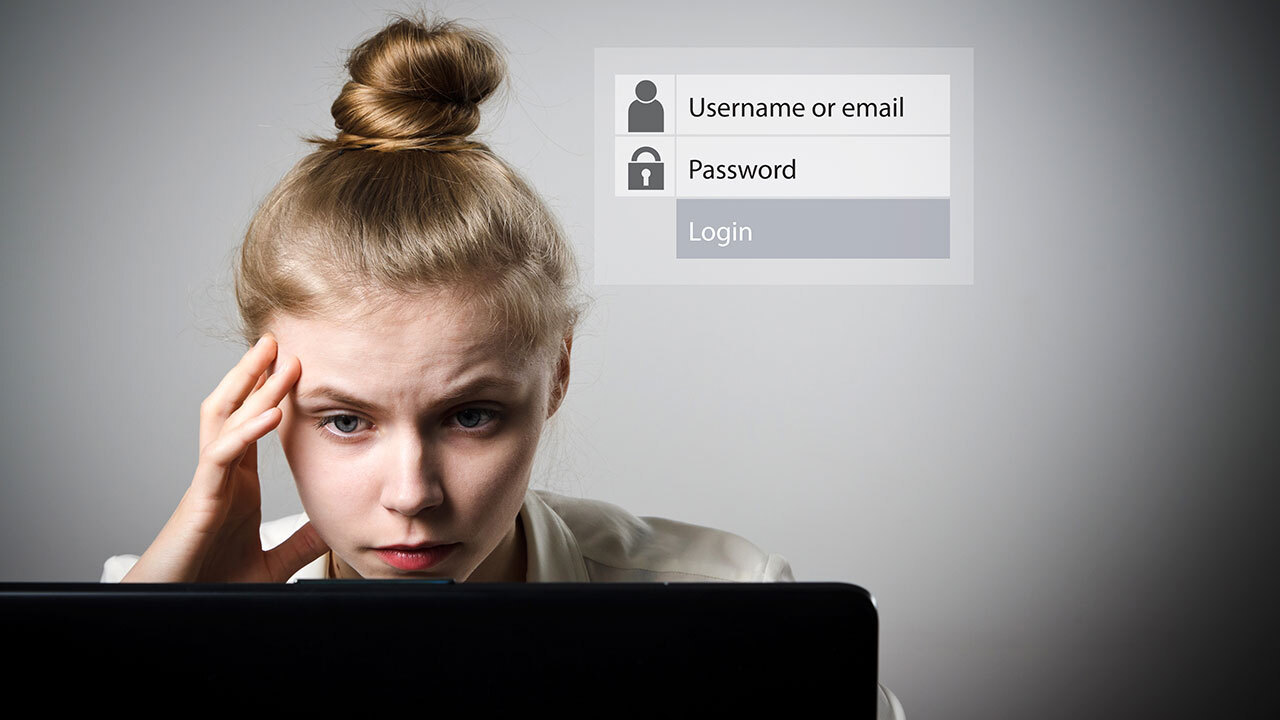
چگونه رمز فراموش شده ویندوز 10 را ریست کنیم ؟
شما باید وارد رایانه شخصی خود ( با نسخه ) ویندوز 10 شوید ، اما رمز خودتان را فراموش کرده اید . نگران نباشید ، ویندوز 10 به شما اجازه می دهد تا رمز فراموش شده را ریست ( بازنشانی ) کنید ؛ حتی اگرچه از یک اکانت محلی یا اکانت مایکروسافت استفاده می کنید .
بازنشانی رمز اکانت مایکروسافت نسبتا راحت تر است . اما برای یک اکانت محلی ، باید تعدادی سوالات و پاسخ های امنیتی را تنظیم ( و پاسخ ) دهید . اگر شما رمزتان را فراموش کرده اید ، به سادگی به سه سوال با موفقیت پاسخ دهید ، سپس رمز عبور خود را تنظیم کنید .
بالاتر از استفاده از گذرواژه ، باید روش تأیید اعتبار پشتیبان را برای ورود به ویندوز فعال کنید . با ویندوز 10 می توانید پین ، رمزعبور تصویر ، کلید امنیتی ، تشخیص اثر انگشت یا تشخیص چهره ایجاد کنید . و با یک حساب مایکروسافت ، باید تأیید صحت دو مرحله ای را نیز اجرا کنید . اما در برخی موارد ممکن است هنوز لازم باشد با گذرواژه خود وارد سیستم شوید .
مهم نیست که چقدر مسئولیت پذیر هستید ، ممکن است زمانی پیش بیاید که ویندوز قفل شده باشد زیرا رمز ورود خود را به خاطر نمی آورید. در اینجا نحوه ورود ( به رایانه خودتان ) وجود دارد .
بازیابی اکانت مایکروسافت
اگر از حساب مایکروسافت استفاده می کنید و نمی توانید رمز ورود خود را به خاطر بسپارید ، روی صفحه ورود به سیستم ویندوز 10 ، روی گزینه " من رمز ورود خود را فراموش کردم " کلیک کنید .

سپس شما باید آدرس ایمیل خود را تایید کنید و نحوه دریافت کد تایید خود را انتخاب کنید . بر روی " دریافت کد " کلیک کنید ، سپس ایمیل یا پیام های متنی خود را برای یافتن کد بررسی کنید . آن را در قسمت مناسب وارد کرده و " Next " را کلیک کنید .
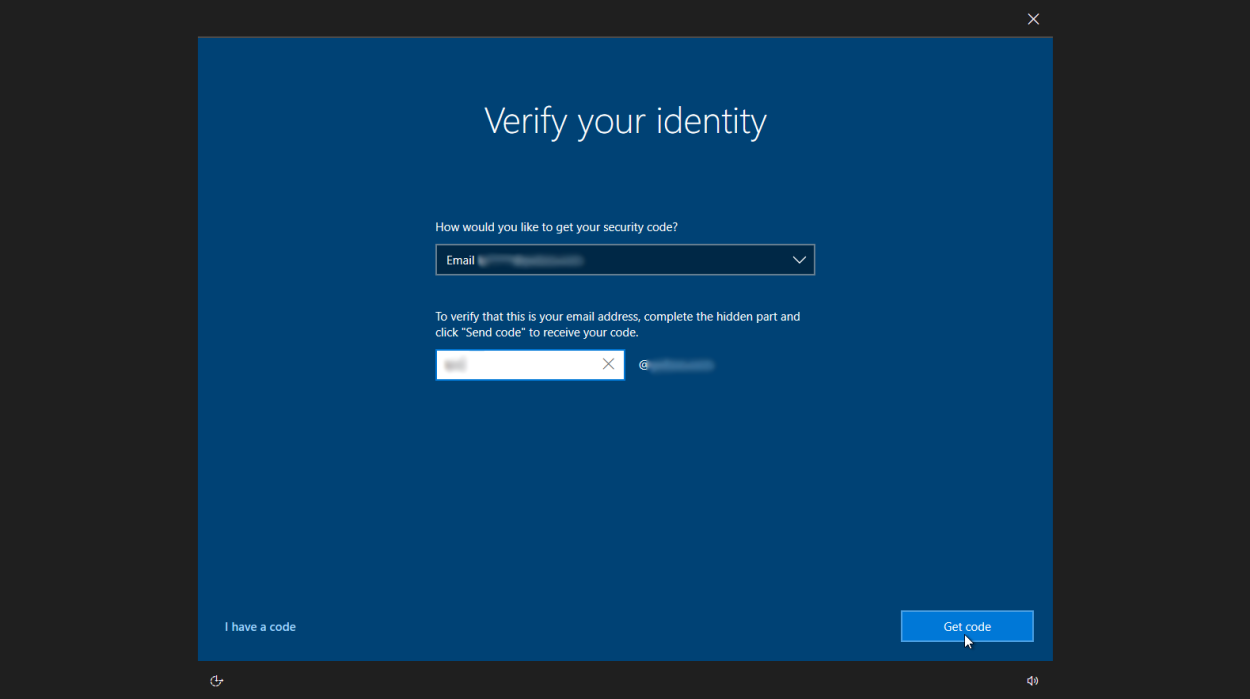
رمز جدیدی برای اکانت مایکروسافت خود بسازید . ( سپس بر روی ) " Next " کلیک کنید .
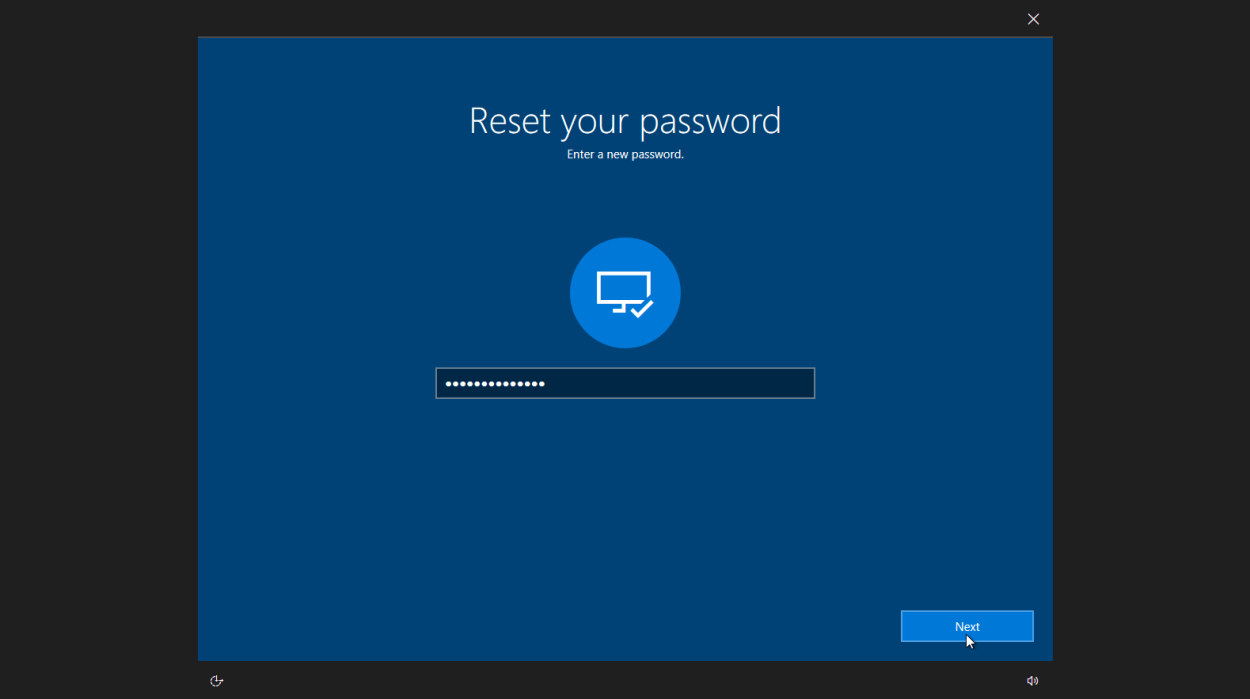
ویندوز تایید خواهد کرد که رمز تغییر کرده است . روی دکمه ورود به سیستم کلیک کنید ، به صفحه ورود به سیستم برگردید و گذرواژه جدید خود را وارد کنید .
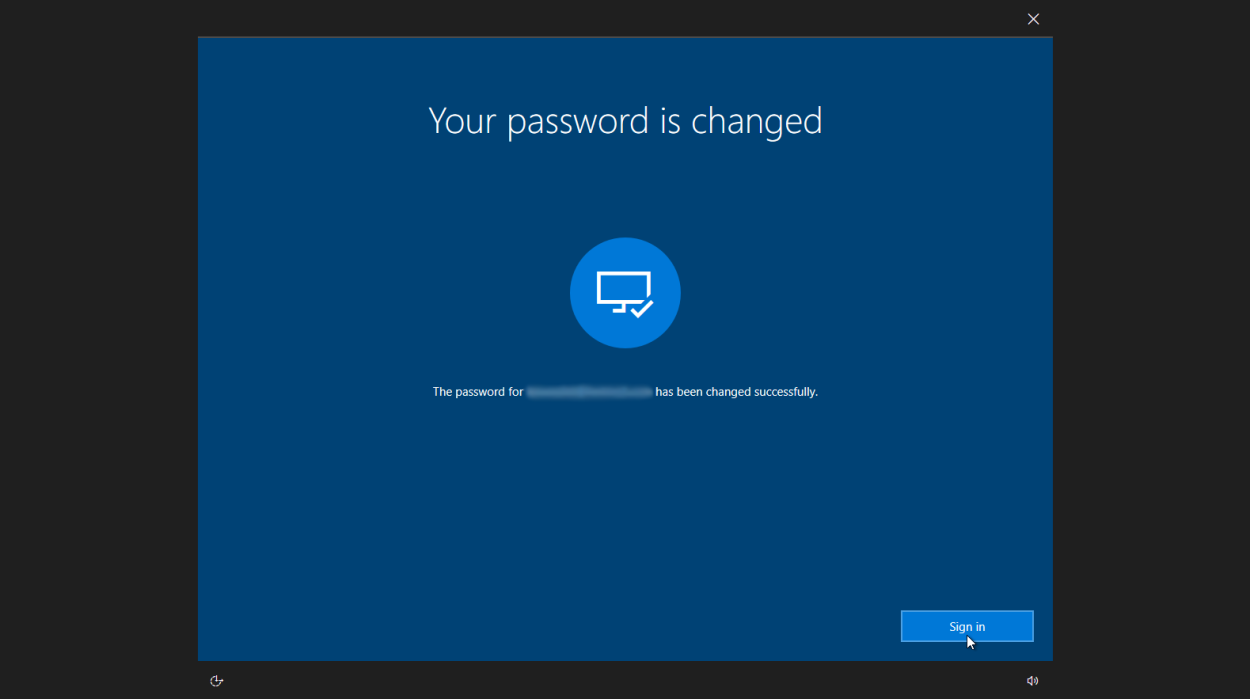
بازیابی اکانت محلی
مایکروسافت به طور فزاینده ای استفاده از یک اکانت محلی برای ورود به ویندوز را سخت تر کرده است ، ، اما ( ورود به ویندوز ) هنوز ممکن است . اگر شما دارای یک اکانت محلی هستید ، شما باید سوالات ضروری امنیتی را تنظیم ( و پاسخ دهید ) که به شما کمک خواهد کرد تا اکانت خود را بازیابی کنید . در ویندوز ، به تنظیمات > حساب ها > گزینه های ورود به سیستم ، بروید . در بخش " مدیریت نحوه ورود به سیستم دستگاه خود " ، روی گذرواژه کلیک کنید ، سپس به روزرسانی سوالات امنیتی خود را انتخاب کنید .
.png)
رمز ورود برای حساب محلی خود را وارد کنید ، سپس سوالات امنیتی خود را انتخاب کنید ، پاسخ ها را تایپ کنید و روی پایان کلیک کنید .
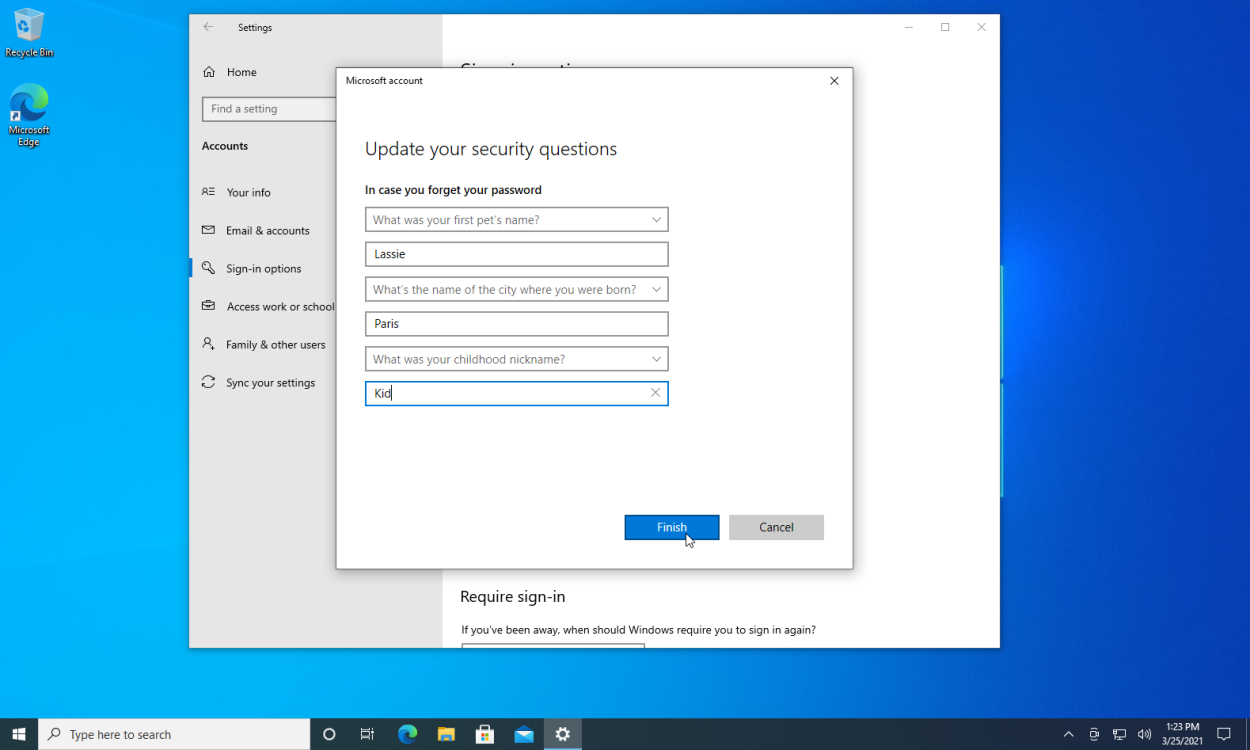
اکنون ، اگر رمز ورود خود را فراموش کرده اید ، روی پیکان کنار قسمت رمز عبور کلیک کنید یا کلید Enter را فشار دهید . ویندوز به شما می گوید که رمز عبور نادرست است. تأیید را کلیک کنید ، سپس تنظیم مجدد رمز عبور را انتخاب کنید .

پاسخ سوالات امنیتی خود را وارد کنید ، سپس روی پیکان کنار آخرین پاسخ کلیک کنید یا Enter را فشار دهید .
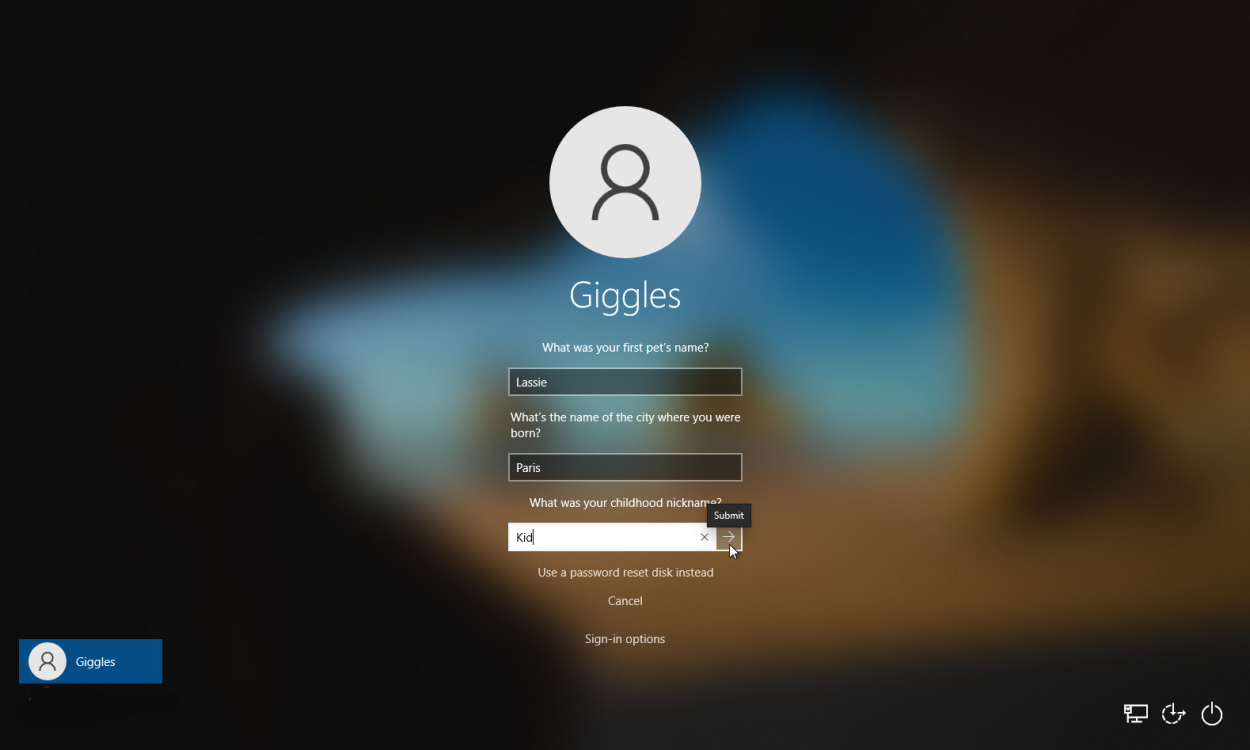
ویندوز از شما می خواهد رمز عبور جدیدی ایجاد کنید . رمز ورود خود را تایپ کرده و سپس تأیید کنید ، سپس Enter را فشار دهید تا به ویندوز دسترسی پیدا کنید .
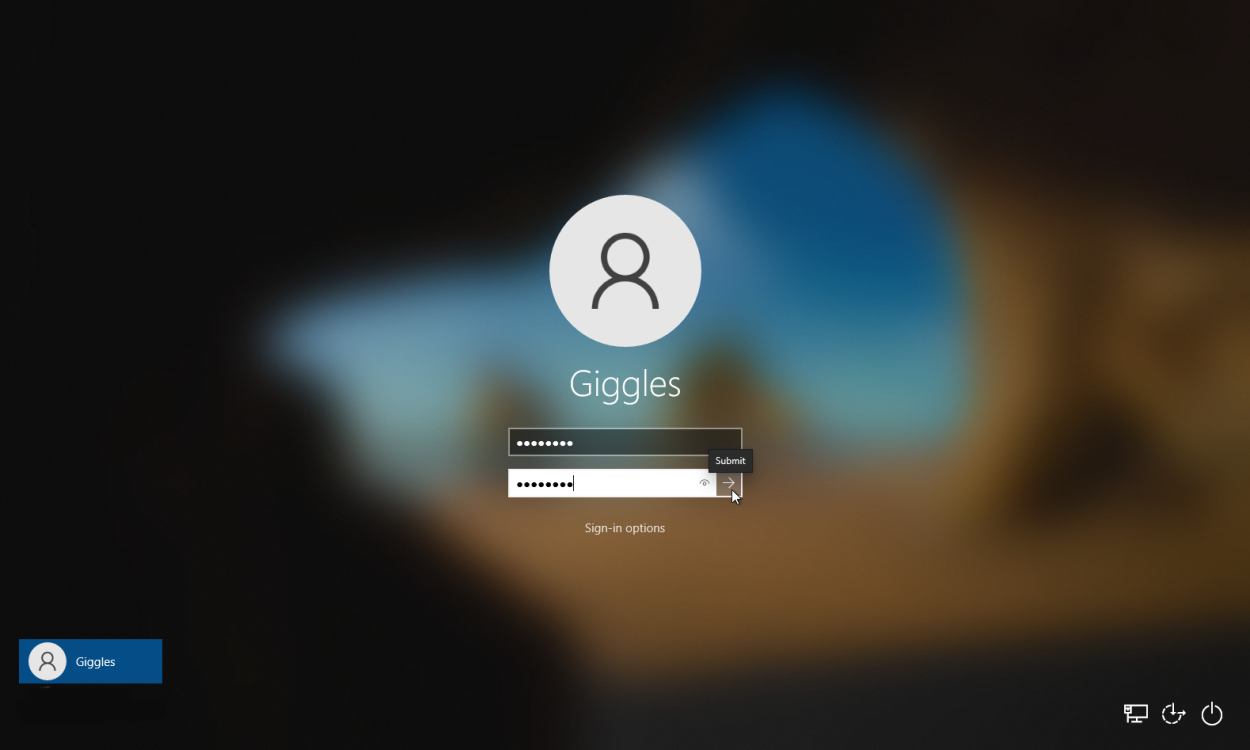
منبع : pcmag


